So installieren, starten und konfigurieren Sie Redis unter Windows
- coldplay.xixinach vorne
- 2020-12-11 17:50:0919393Durchsuche
Tutorial zur Redis-NutzungDie Kolumne stellt vor, wie man Redis unter Windows installiert

Empfohlen (kostenlos): Redis-Nutzungstutorial
1, Download-Adresse: https://github.com/MicrosoftArchive/redis/ Releases
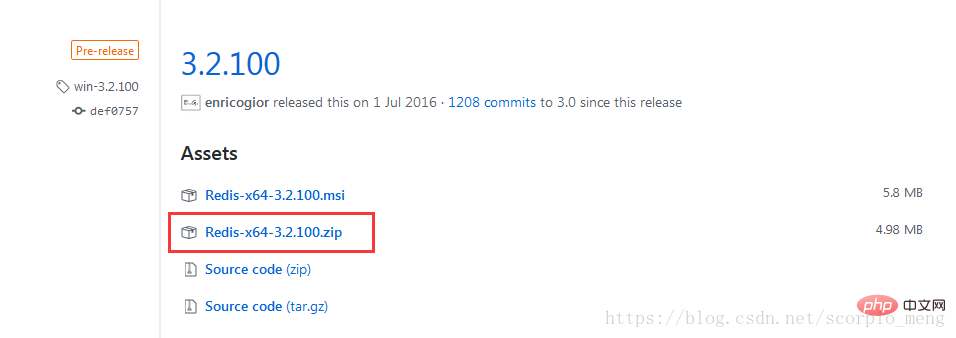
2, erstellen Sie zwei Ordner dbcache und loggen Sie sich nach der Dekomprimierung im Ordner ein.
3. Doppelklicken Sie auf redis-server.exe, um Redis zu starten. Das folgende Bild zeigt, dass der Start erfolgreich war.
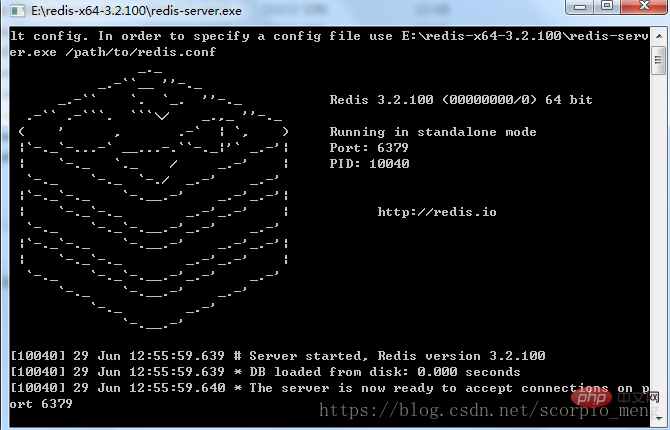
4. Der obige Start wird im Allgemeinen verwendet, um festzustellen, ob Redis erfolgreich gestartet werden kann. Bei Erfolg muss Redis als Nächstes als Systemdienst registriert und im Element „Dienst“ platziert werden.
Öffnen Sie die Befehlszeile, geben Sie das Redis-Verzeichnis ein, führen Sie redis-server.exe --service-install redis.windows.conf --loglevel verbose aus und zeigen Sie dann „Service“ an. Konfigurieren Sie außerdem die Umgebungsvariablen und fügen Sie den Redis-Pfad zum Pfad hinzu.

Wenn der Dienst über die Befehlszeile gestartet wird, wird er auch geschlossen, nachdem das Befehlsfenster geschlossen wurde.
5, Konfiguration der Datei redis.windows.conf (der Name in Linux ist redis.conf), hier werden nur 5 Grundparameter konfiguriert:
daemonize no Konfigurieren Sie, ob Redis im Hintergrund ausgeführt wird
pidfile /var/run /redis_6379 .pid Legen Sie den Prozessspeicherpfad fest
logfile "./logs/logfile.log" Protokollspeicherverzeichnis
databases 16 Anzahl der unterstützten Datenbanken
dir ./dbcache Verzeichnis zum Speichern von Datendateien
6 im Dienst Element: Starten Sie Redis, verwenden Sie netstat -ano in der Befehlszeile, um zu überprüfen, ob Port 6379 gestartet ist

7, stellen Sie über die Befehlszeile eine Verbindung zu Redis her, geben Sie redis-cli ein
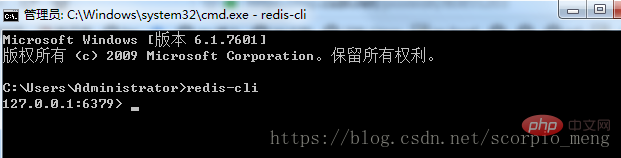
8, legen Sie Daten fest

9, Überprüfen Sie den Protokollordner und den Dbcache-Ordner. Wenn logfile.log und dump.rdb vorhanden sind, bedeutet dies, dass die Konfiguration erfolgreich ist und der Vorgang normal ist.
Das obige ist der detaillierte Inhalt vonSo installieren, starten und konfigurieren Sie Redis unter Windows. Für weitere Informationen folgen Sie bitte anderen verwandten Artikeln auf der PHP chinesischen Website!

